გააქტიურეთ და დაიწყეთ ხელოვნური ინტელექტის მქონე ხელსაწყოს გამოყენება დღესვე
- Copilot არის თამაშის ჩეინჯერი AI-ზე მომუშავე ინსტრუმენტების სამყაროში, Outlook-თან და Microsoft 365-ის სხვა აპებთან უწყვეტი ინტეგრაციის გათვალისწინებით.
- ფუნქცია თანდათან იხსნება და მისი ჩართვა შესაძლებელია ჩაშენებული პარამეტრებიდან.
- თუ ვერ პოულობთ Copilot-ს Outlook-ში, დაელოდეთ სანამ Microsoft გამოაქვეყნებს მას თქვენს მდებარეობაში.

Microsoft Copilot აღნიშნავს რევოლუციას ელ.ფოსტის სამყაროში. ეს გაამარტივებს ახალი ელფოსტის შედგენას ან ერთზე პასუხის გაცემას. AI-ზე მომუშავე ვირტუალური წერის ასისტენტი, Copilot უზრუნველყოფს წინადადებებს და შეყვანებს და პასუხების პროექტსაც კი. მაგრამ როგორ ჩართოთ Copilot Outlook-ში?
ფუნქცია ამოქმედდა და ხელმისაწვდომია Microsoft 365 მომხმარებლებისთვის. ასე რომ, მოდით პირდაპირ დეტალებზე გადავიდეთ და გავიგოთ მეტი Microsoft 365 Copilot-ის შესახებ და როგორ მივიღოთ იგი!
არის თუ არა Copilot for Outlook ხელმისაწვდომი?
Copilot ხელმისაწვდომია Outlook-ისთვის, გარდა სხვა Microsoft 365 აპლიკაციებისა, მათ შორის Teams, Word, Excel და PowerPoint. ფუნქცია ინტეგრირებულია Outlook-ში, თუმცა თქვენ უნდა ჩართოთ ის ხელით, რომ მაქსიმალურად ისარგებლოთ
ვირტუალური წერის ასისტენტი.დაიმახსოვრეთ, Copilot ხელმისაწვდომია როგორც კომპიუტერზე, ასევე მობილურ მოწყობილობებზე და გთავაზობთ თითქმის იგივე ფუნქციებს.
როგორ ჩართო Microsoft Copilot Outlook-ში?
- გაშვება Outlook და შემდეგ დააწკაპუნეთ ფაილი მენიუ.
- Დააკლიკეთ Პარამეტრები ქვედა მარცხენა ახლოს.

- ქვეშ შეადგინეთ შეტყობინებები, მონიშნეთ მოსანიშნი ველი ჩართეთ Microsoft 365 Copilot.
- თუ ვერ პოულობთ ვარიანტს, დააწკაპუნეთ რედაქტორის პარამეტრები ღილაკი.

- ახლა, ში დადასტურება ჩანართი, მონიშნეთ ჩამრთველი ამისთვის გამოიყენეთ Copilot, რათა დამეხმაროთ უკეთესი წერილების დაწერაშიდა შემდეგ შეინახეთ ცვლილებები.
- დარწმუნდით, რომ გადატვირთეთ კომპიუტერი, თუ ცვლილებები დაუყოვნებლივ არ აისახება.
მათთვის, ვისაც გაინტერესებთ როგორ დაამატოთ Microsoft 365 Copilot Outlook-ში, პროცესი მარტივია. ვარიანტი ხელმისაწვდომია ფოსტა პარამეტრები და შეგიძლიათ გამოიყენოთ ხელოვნური ინტელექტის დაწერის ასისტენტი, რათა მოამზადოთ მოკლე და ზუსტი ელ.წერილი უმოკლეს დროში.
თქვენ ასევე შეგიძლიათ ჩართოთ Copilot Outlook-ში მობილურზე და Mac-ზე.
როგორ გამოვიყენო Copilot Outlook-ში?
ახლა, როდესაც თქვენ იცით, როგორ გაააქტიუროთ Copilot Outlook-ში, მოდით გავარკვიოთ, როგორ შეგიძლიათ გამოიყენოთ იგი ელ.ფოსტის კლიენტზე. უბრალოდ დააჭირეთ ლურჯს კოპილოტი ხატულა ან დააჭირეთ Ctrl + Spacebar ავტომატური წინადადებების სანახავად. ასევე, თქვენ შეგიძლიათ მათი აღსრულება პირდაპირ აქედან.
აქ მოცემულია Copilot-ის გამოყენების ძირითადი უპირატესობები, რასაც Microsoft უწოდებს პროდუქტიულობის გეიმჩეინჯერს:
- პრიორიტეტული ელფოსტა: ბევრი იღებს ასობით ელ.წერილს ყოველდღიურად, და შესაბამისის გარკვევა ხშირად რთულია. Outlook-ში კოპილოტი გადახედავს ელფოსტის შიგთავსს და წარმოგიდგენთ მათ, რომლებიც საჭიროებენ დაუყოვნებლივ ყურადღებას ან პრიორიტეტულ საკითხებს.
-
აირჩიეთ სხვადასხვა წერის სტილიდან: Copilot გთავაზობთ წერის რამდენიმე სტილს, რათა შეესაბამებოდეს იმ ტონს, რომელიც გჭირდებათ კონკრეტული ელფოსტისთვის უკეთესი შედეგისთვის. Ეს მოიცავს
- პროფესიონალი
- ნეიტრალური
- შემთხვევითი
- ლექსად აქციეთ
- მონაცემების იმპორტი სხვა წყაროებიდან: შეგიძლიათ დაამატოთ მონაცემები Excel ფურცლიდან ან სხვა წყაროებიდან ელფოსტაზე Copilot-ის გამოყენებით. ის ავტომატურად აანალიზებს შინაარსს და შემდეგ წარუდგენს მას წასაკითხად ფორმატში. ეს ასევე მოიცავს გრაფიკების და სხვა ვიზუალური წარმოდგენების დამატებას.
- შეცვალეთ ელ.ფოსტის სიგრძე: Copilot-ის გამოყენებით ელფოსტის შედგენისას, ყოველთვის შეგიძლიათ შეცვალოთ ელფოსტის ტექსტის სიგრძე. თუ მეტი კონტექსტის დამატება გჭირდებათ, გადადით გრძელი, გამოყენება საშუალო რეგულარული ელფოსტისთვის და გადაუდებელი ელფოსტისთვის აირჩიეთ მოკლე.
- ინფორმაციის შეკუმშვა: გაქვთ გრძელი ელფოსტა, რომ გადახედოთ? შეგიძლიათ მიიღოთ Copilot Outlook-ში, რათა წარმოადგინოთ შეჯამებული რეზიუმე და სწრაფად დაათვალიეროთ ინფორმაცია.
- როგორ შევქმნათ PST ფაილი Outlook-ში
- როგორ შევქმნათ ერთიანი შემოსულების ხედი Outlook-ში
რატომ ვერ ვიპოვე Microsoft Copilot?
Copilot ჯერ არ გამოუშვეს ყველასთვის და ჯერ კიდევ ტესტირების ეტაპზეა. მაიკროსოფტმა თავდაპირველად გამოუშვა ის რამდენიმე მომხმარებელზე და ის მალე ფართო საზოგადოებისთვის უნდა გავრცელდეს.
გარდა ამისა, დარწმუნდით, რომ გაქვთ Copilot გამოწერა 30 აშშ დოლარის ფასით და აქტიური Microsoft 365 გამოწერის გეგმა.
გახსოვდეთ, AI-ზე დაფუძნებული ნებისმიერი ინსტრუმენტი არ არის სრულყოფილი და არ შეიძლება ბრმად დაეყრდნოთ მას. და Copilot-თან ადრეულ დღეებში, ეს გადამოწმება უფრო მკაცრი უნდა იყოს.
როგორც თითო მაიკროსოფტის ოფიციალური ბლოგი, AI-ზე დაფუძნებული Copilot სწავლობს მომხმარებლის გამოხმაურებიდან. ასე რომ, დარწმუნდით, რომ ელ.ფოსტის კონტენტი შეესაბამება თქვენს მოთხოვნას, სანამ არ მოხვდებით გაგზავნა ღილაკი.
ეს ყველაფერი ჯერჯერობით! მას შემდეგ რაც გაიგებთ, თუ როგორ უნდა ჩართოთ Copilot Outlook-ში, არ დაგავიწყდეთ შეამოწმოთ როგორ სწრაფად აუდიო ფაილების ტრანსკრიფცია და თარგმნა Windows Copilot-ით.
ნებისმიერი შეკითხვისთვის ან Microsoft 365 Copilot-ის შესახებ თქვენი მიმოხილვის გასაზიარებლად, დაწერეთ კომენტარი ქვემოთ.
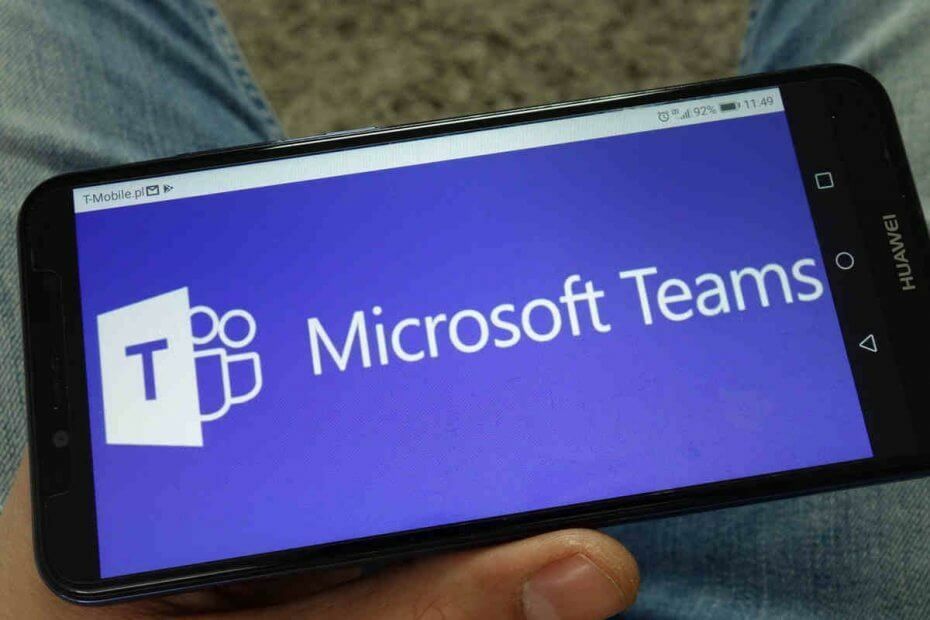
![როგორ შევქმნათ Microsoft Word ჩამონათვალი [მარტივი მეთოდი]](/f/3973b7ad9dfd5d89fadd0288ca81eb1a.jpg?width=300&height=460)
